win10如何删除一个系统
更新时间:2024-01-06 15:57:24作者:xiaoliu
在使用Win10操作系统的过程中,有时我们可能会安装多个系统,但随着时间的推移,某些系统可能会变得多余且占用了宝贵的硬盘空间,如何删除Win10开机多余的系统呢?在本文中我们将为您介绍一种简便的方法来删除这些多余的系统,以帮助您优化系统性能并释放更多的存储空间。无论您是想删除不再使用的旧版系统,还是因为安装了另一个Win10系统而导致了多余的系统,本文都将为您提供详细的步骤和操作指导,让您轻松地实现系统删除的目标。
操作方法:
1.鼠标右击桌面左下角的“开始”菜单图标。

2.在弹出的快捷窗口中单击里面的“运行”选项。
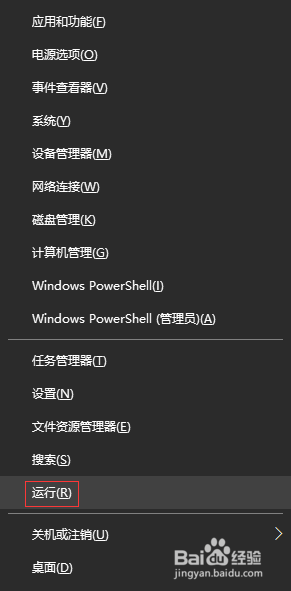
3.在打开的“运行”窗口中,输入“msconfig”命令,单击“确定”按钮。
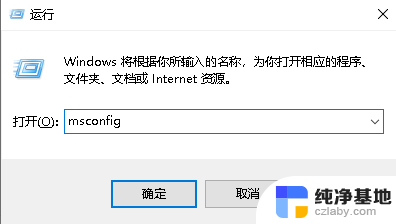
4.在“系统配置”窗口中单击“引导”选项卡。
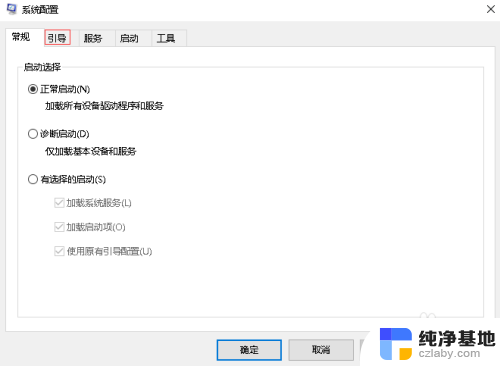
5.在“引导”选项卡下,我这里是作参考。一般下面有两个系统,选择多余的那个系统,会发现“删除”按钮是可以使用的,单击“删除”按钮。
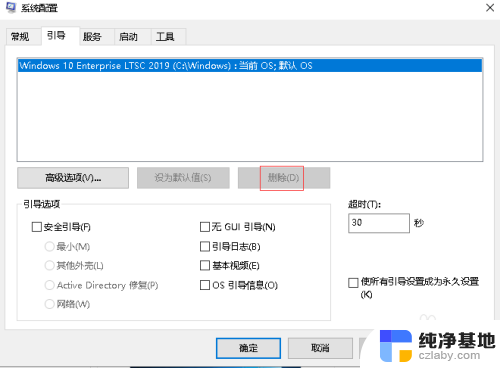
6.删除多余的系统后,单击下面的“确定”按钮即可。
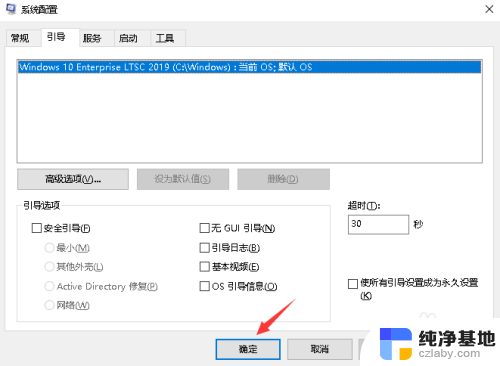
以上就是如何删除一个系统的全部内容的步骤,如果有不清楚的用户可以参考一下小编的方法进行操作,希望对大家有所帮助。
- 上一篇: 电脑网络不显示可用网络
- 下一篇: win10 21h2百度网盘下载
win10如何删除一个系统相关教程
-
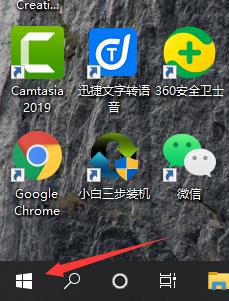 win10如何删除系统多余的系统
win10如何删除系统多余的系统2024-09-26
-
 怎么删除电脑win10的另一个不用的系统
怎么删除电脑win10的另一个不用的系统2023-12-20
-
 电脑两个系统怎么删掉一个
电脑两个系统怎么删掉一个2024-07-03
-
 如何删除旧的windows系统
如何删除旧的windows系统2024-06-12
win10系统教程推荐